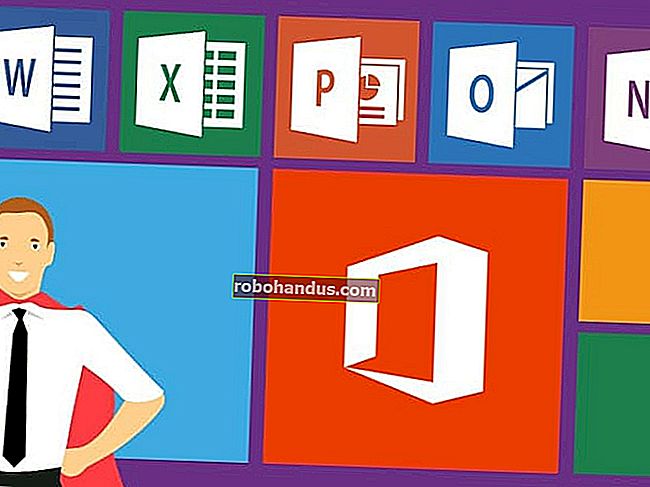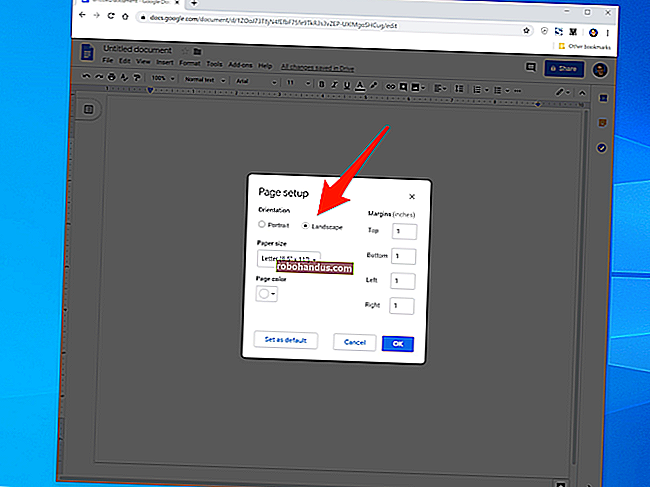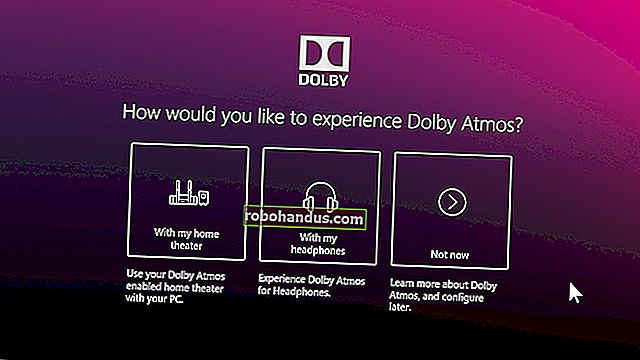iPhoneまたはiPadでAdobeFlashを使用する方法

成長して、ゲームをプレイしているとき、またはインタラクティブサイトを使用しているときにFlashに出くわしたかもしれません。しかし、AdobeFlashがiOSデバイスに正式に採用されることはありませんでした。iPhoneとiPadでAdobeFlashサイトにアクセスする唯一の方法は次のとおりです。
Adobe Flashとは何ですか?
昔々、Adobe Flashは、ビデオ、オーディオ、アニメーション、およびインタラクティブな要素をWeb全体に配信するための事実上の標準でした。しかし、ありがたいことに、HTML 5、CSS、JavaScriptなどのオープンスタンダードが登場しました。Adobe Flashは独自仕様で、低速で、多くのバッテリーを消費していました。モバイルデバイスではうまく機能しませんでした。
2011年までに、アドビはすでにFlashのモバイル開発を終了していました。
それ以来、モバイルウェブは繁栄してきました。アドビは2020年にAdobeFlash製品を正式に廃止する予定です。主要なデスクトップブラウザーは現在AdobeFlashのサポートを終了していますが、GoogleChromeでFlashを手動で再度有効にすることもできます。
iOSおよびiPadOSデバイスでFlashがサポートされていない理由
iPhoneやiPadなどのAppleデバイスは、AdobeFlashを公式にサポートしたことはありません。2010年に、SteveJobsはThoughtson Flashと呼ばれる公開書簡を書きました(これはまだ良い読み物になります)。その中で、彼はAppleデバイスにAdobeFlashを実装しない理由を概説しました。
Jobsにはいくつかの議論がありました。AdobeFlashはオープンプラットフォームではありませんでした。オープンH.264ビデオ形式は、Flashよりもビデオの配信に優れていました。ゲームに関しては、AppStoreがありました。彼はまた、セキュリティ、信頼性、およびパフォーマンスの問題を指摘しました。
ただし、最大の理由は、Flashがタッチスクリーンではうまく機能しなかったことです。
関連:MacにFlashをインストールして更新する方法
iPhoneおよびiPadでAdobeFlashを使用する方法
iPhoneまたはiPadでAdobeFlashサイトにアクセスする必要がある場合は、いくつかのサードパーティオプションがあります。Puffin Web Browserなどのブラウザーには、AdobeFlashがすぐにサポートされています。Photonのような他のブラウザもこの機能を提供しますが、評価が高く無料であるため、Puffinをお勧めします。
技術的には、iPadやiPhoneでFlashを実行するのではなく、PuffinはリモートサーバーでFlashを使用するWebサイトを実行し、ビデオをストリーミングします。あなたの側からは、通常どおりFlashベースのWebサイトを使用しているように見えます。しかし、すべての重労働はリモートで行われます。
開始するには、App Storeを開き、「Puffin Web Browser」を検索し、「Get」ボタンをタップして無料のブラウザーをダウンロードします。
ダウンロードしたら、ブラウザを開いてURLバーをタップします。

ここに、アクセスしたいFlashサイトのWebアドレスを入力します。「移動」ボタンをタップしてウェブサイトを開きます。

これで、Flashサイトがすべてのコンポーネントとともに開きます。Flash Playerの部分をタップし、[フルスクリーン]を選択して、ゲームまたはプレーヤーをフルスクリーンビューで開くことができます。

iPhoneを使用している場合、Flashプレーヤーは通常横向きのワイドスクリーン形式で動作するため、横向きのビューに切り替える必要があります。
フルスクリーンビューに入ると、プレーヤーの両側に2つのボタンが表示されます。左側には、キーボードにアクセスするためのボタンがあります。右側はメニューボタンです。

メニューには、Flashの品質を変更したり、画面上のマウスとゲームパッドを有効にしたりするためのオプションが含まれています。

全画面表示を終了するには、「メニュー」ボタンをタップして「終了」を選択します。